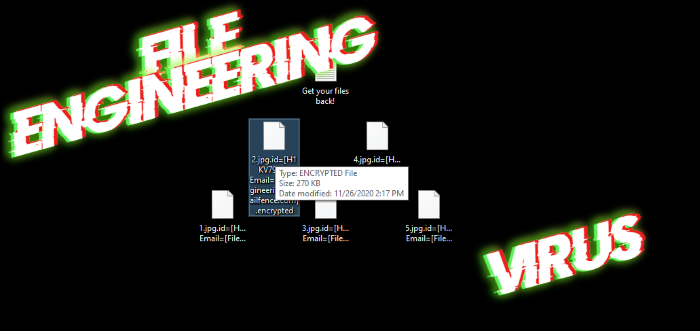O que é FileEngineering?
Hoje em dia a atividade dos cibercriminosos é muito alta. Todos os dias, os caçadores de malware relatam sobre novas ameaças e é muito difícil ignorar todas elas. Neste artigo, vamos falar sobre o ransomware FileEngineering. Este vírus não pertence a qualquer já sabe família ransomware arquivo de criptografia. Na maioria dos casos, as vítimas enfrentam o ransomware FileEngineering por causa dos instaladores falsos. Os criminosos os promovem como se fossem softwares gratuitos ou mesmo crackeados e os compartilham por meio de serviços gratuitos de compartilhamento de arquivos e rastreadores de torrent. Esteja ciente, eles também podem infectar seu computador por meio de terminais de acesso remoto. Quando o vírus FileEngineering está no sistema, ele modifica a pasta de registro e infecta os processos do sistema. Como resultado, seus arquivos obter novos “.id =[*ID*] Email=[FileEngineering@mailfence.com].criptografado” extensões. Ao mesmo tempo, o vírus libera a nota de resgate chamada “Obtenha seus arquivos de volta!.TXT”. Por meio dessa nota os criminosos tentam assegurar às vítimas, que a única saída é escrever e pagar a eles. Recomendamos muito para que você evite qualquer contato com eles, porque geralmente os criminosos costumam enganar as vítimas. É por isso que é melhor usar o outro caminho. Leia nosso guia detalhado sobre como remover o vírus FileEngineering e descriptografar “.criptografado” os arquivos sem pagar resgates.
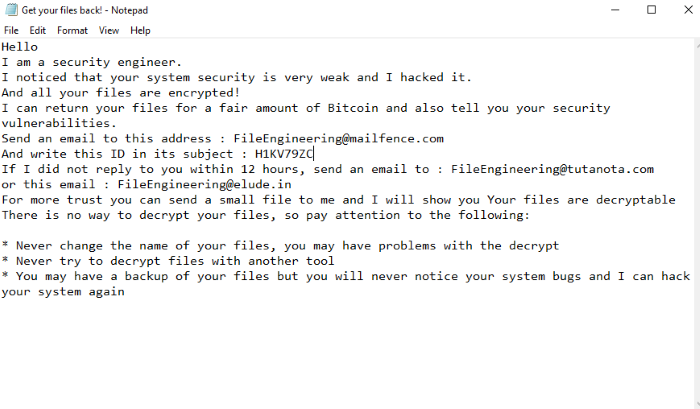
Get your files back!.txt
I am a security engineer.
I noticed that your system security is very weak and I hacked it.
And all your files are encrypted!
I can return your files for a fair amount of Bitcoin and also tell you your security vulnerabilities.
Send an email to this address : FileEngineering@mailfence.com
And write this ID in its subject : *ID*
If I did not reply to you within 12 hours, send an email to : FileEngineering@tutanota.com
or this email : FileEngineering@elude.in
For more trust you can send a small file to me and I will show you Your files are decryptable
There is no way to decrypt your files, so pay attention to the following:
* Never change the name of your files, you may have problems with the decrypt
* Never try to decrypt files with another tool
* You may have a backup of your files but you will never notice your system bugs and I can hack your system again
Guia do Artigo
- Como remover o ransomware FileEngineering do seu computador
- Remova automaticamente o ransomware FileEngineering
- Remova manualmente o ransomware FileEngineering
- Como descriptografar arquivos .encrypted
- arquivos automaticamente descriptografar .encrypted
- arquivos manualmente descriptografar .encrypted
- Como prevenir os ataques do ransomware
- Remova o ransomware FileEngineering e descriptografe arquivos criptografados com nossa ajuda
Como remover FileEngineering ransomware do seu computador?
Todos os dias o vírus ransomware muda, bem como as respectivas pastas, os arquivos executáveis e os processos, que eles usam. Por esta razão, é difícil detectar o mesmo vírus. É por isso que preparamos o guia detalhado para você sobre como remover o ransomware FileEngineering de seu computador!
Automaticamente remover o ransomware FileEngineering
Recomendamos muito que você usar a solução automática, como ele pode varrer todo o disco rígido, os processos e chaves de registo em curso. Isso irá mitigar os riscos da instalação errada e definitivamente removerá o ransomware FileEngineering do seu computador com todas as sobras e arquivos de registro. Além disso, ele irá proteger seu computador contra ataques futuros.
Nossa escolha é Norton 360 . Norton 360 verifica o seu computador e detecta várias ameaças, como vírus FileEngineering, então, remova todos os arquivos maliciosos relacionados, as pastas e chaves de registro maliciosas. Além disso, ele tem uma grande variedade dos outros recursos, como proteção contra ataques específicos de ransomware, cofre para suas senhas e muitas outras coisas!

Manualmente remover o ransomware FileEngineering
Esta opção não é recomendada, uma vez que requer habilidades fortes. Nós não assumimos qualquer responsabilidade por suas ações. Nós também avisá-lo que você pode danificar o seu sistema operativo ou dados. Contudo, ele pode ser uma solução adequada para você.
- Abra o “Gerenciador de Tarefas”
- Botão direito do mouse sobre o “Nome” coluna, Adicione o “Linha de comando”
- Encontre um estranho processo, a pasta de que provavelmente não é adequado para ele
- Vá ao processo da pasta e remover todos os arquivos
- Vá ao Registro e remova todas as chaves relacionado com o processo de
- Vá ao AppData pasta e remover todos pastas estranhas, que você pode encontrar
Como descriptografar .id =[*ID*] Email=[FileEngineering@mailfence.com].criptografado arquivos?
Depois de remover o vírus, você provavelmente está pensando como descriptografar “.id =[*ID*] Email=[FileEngineering@mailfence.com].criptografado” arquivos ou pelo menos restaurá-los. Vamos dar uma olhada nas possíveis formas de descriptografar os dados.
Restaurar arquivos .encrypted com Stellar Data Recovery
Se você decidiu recuperar os seus arquivos, aconselhamos você a usar apenas software de alta qualidade, caso contrário, seus dados podem ser corrompido. Nossa escolha é Stellar Data Recovery. Este software tem provado ser muito apreciado pelos clientes, que têm enfrentado problemas dos ransomware!


- Baixar e instalar Stellar Data Recovery
- Selecione as unidades e pastas com os seus arquivos, então clique Varredura.
- Escolha todos os arquivos na pasta, em seguida, pressione Restaurar botão.
- Gerenciar o local de exportação.
O download é uma versão de avaliação para a recuperação de arquivos. Para desbloquear todos os recursos e ferramentas, a compra é necessária ($49.99-299). Ao clicar no botão, você concorda com EULA e Política de Privacidade. O download começará automaticamente.
Outras soluções
Os serviços que mencionamos nesta parte também garantem aos usuários, é improvável que os dados criptografados sejam danificados. Mas você deve entender, que ainda existe o risco de corromper seus arquivos.
”DescriptografarDescriptografar .id =[*ID*] Email=[FileEngineering@mailfence.com].arquivos criptografados manualmente
Se as soluções mencionadas acima não ajudaram a descriptografar .id =[*ID*] Email=[FileEngineering@mailfence.com].arquivos criptografados, ainda, não há necessidade de investir no esquema malicioso através do pagamento de um resgate. Você é capaz de recuperar os arquivos manualmente.
Você pode tentar usar um desses métodos, a fim de restaurar os dados encriptados manualmente.
- Abrir Meu Computador e procurar as pastas que deseja restaurar;
- Clique com o botão direito sobre a pasta e selecione Restaurar versões anteriores opção;
- A opção irá mostrar-lhe a lista de todos os exemplares anteriores da pasta;
- Selecionar a data e a opção que você precisa restaurar: Abrir, Cópia e Restaurar.
- Tipo restaurar no Ferramenta de busca;
- Clique no resultado;
- Escolher ponto de restauração antes da infiltração;
- Siga as instruções na tela.
Como prevenir os ataques do ransomware?
Se você removeu com sucesso o ransomware FileEngineering, você sabe provavelmente pensar sobre as maneiras como proteger seus dados contra ataques futuros. A melhor maneira é criar cópias de segurança dos seus dados. Recomendamos que você use apenas produtos de alta qualidade. A escolha aqui é Stellar Data Recovery. Este soft pode facilmente criar cópias de segurança altamente qualificados, tem uma interface amigável e além disso, ele pode ajudá-lo a restaurar seus arquivos! Então você deve tomar sob rigoroso controle de todas as suas conexões de internet. Alguns dos vírus ransomware conectam vários serviços de Internet e até mesmo pode infectar computadores que estão conectados à mesma rede local. Isso é porque é importante usar um firewall forte, que pode facilmente restringir qualquer conexão. A melhor escolha é GlassWire. Este programa tem uma interface amigável e torna-se muito fácil de evitar qualquer ransomware ou um ataque hacker.




Para desbloquear todos os recursos e ferramentas, a compra é necessária ($49.99-$299). Ao clicar no botão, você concorda com EULA e Política de Privacidade.
Se você quiser saber mais detalhes sobre as maneiras como prevenir ataques ransomware, leia nosso artigo detalhado!
Escreva-nos um e-mail
Se o seu caso é incomum, sinta-se livre para escrever-nos um email. Preencha o formulário abaixo e aguarde nossa resposta! Lhe responderemos assim que possível. Os arquivos que precisa inspecionar o seu caso são: arquivos executáveis do vírus, se for possível; exemplos dos arquivos criptografados; screenshots de seu gerenciador de tarefas; bilhete de resgate; fundo tela.
CONCLUSÃO: hoje em dia, essas soluções são todas as maneiras possíveis de remover o ransomware FileEngineering e descriptografar “.id =[*ID*] Email=[FileEngineering@mailfence.com].criptografado” arquivos. Hoje em dia a melhor maneira de removê-lo é com o Norton 360 . Os seus especialistas melhoram o sistema de varredura e atualizam os bancos de dados de todos os dias. Ele ajuda não só para remover os problemas existentes, mas também protege os computadores contra ataques futuros. Se há uma nova maneira de decifrar os seus arquivos, vamos atualizar o artigo, então fique ligado.